Az Apple Wallet alkalmazás lehetővé teszi a beszállókártyák, mozi- vagy koncertjegyek, jutalomkártyák és egyebek egy helyen történő tárolását iPhone-ján. Az összes tárolt dokumentum eléréséhez egyszerűen érintse meg kétszer a kezdőlap vagy az oldalsó gombot. Sajnos nem minden bérletet támogat hivatalosan az Apple Wallet, de ez nem jelenti azt, hogy ne adhatná hozzá őket harmadik féltől származó alkalmazáson keresztül.
Egyes harmadik féltől származó alkalmazások csak hűségkártya hozzáadását teszik lehetővé, fizetési vagy ajándékkártya hozzáadását nem. Mások csak bolti hitelkártya hozzáadását teszik lehetővé, de hűség- vagy ajándékkártyát nem. Mindezen problémák elkerülése érdekében javaslom a használatát Pass2u Wallet. Ez a Wallet segít hozzáadni az összes nem támogatott kártyát, és átadni őket az Apple Walletnak.
Tartalom
-
Nem támogatott kártyák hozzáadása az Apple Wallethez
- 1. Töltse le és telepítse a Pass2u Wallet alkalmazást
- 2. Keressen nem támogatott kártyákat az Apple Walletben
- 3. Adjon hozzá nem támogatott kártyákat a Pass2U Wallethez
- 4. Tekintse meg kártyáit az Apple Walletben
-
Becsomagolás
- Kapcsolódó hozzászólások:
Nem támogatott kártyák hozzáadása az Apple Wallethez
A Pass2u Wallet segítségével nem támogatott kártyákat adhat az Apple Wallethez az alábbi lépések végrehajtásával:
1. Töltse le és telepítse a Pass2u Wallet alkalmazást
Először töltse le és telepítse a Pass2u Walletet iPhone-jára. Ehhez az alkalmazáshoz az iOS 10 vagy a legújabb verziójú iPhone-nak kell futnia. A Pass2u Wallet pro verziója eltávolítja a hirdetéseket és visszaállítja a bérleteket a Google Drive-ból. Lehetővé teszi megosztható továbbítások készítését és mezőcímkék szerkesztését is. A pro verziók 1,99 dollárba kerülnek.
2. Keressen nem támogatott kártyákat az Apple Walletben
A Pass2u Wallet alkalmazás telepítése után keresse meg a nem támogatott fizikai vagy online kártyákat vagy bérleteket, amelyeket hozzá szeretne adni az Apple Wallethez. Vagy lehet, hogy ellenőriznie kell, hogy a cég kártyája támogatja-e az Apple Wallet-et vagy sem, mert esetleg azt szeretné használni.
Ha tudni szeretné, hogy kártyái vagy bérletei kompatibilisek-e, lépjen a Wallet alkalmazásba, és kattintson a Kártyák szerkesztése > Alkalmazások keresése a Wallet számára lehetőségre. Ellenőrizze, hogy kompatibilis-e az Apple Wallettal. Még azt is ellenőrizheti, hogy egy adott kártya pénztárcája a Támogatás részben található-e. Előfordulhat azonban, hogy egyes kártyák a támogatási rész alatt találhatók, és az Apple Wallet továbbra sem támogatja a kártyát.
3. Adjon hozzá nem támogatott kártyákat a Pass2U Wallethez
Miután meggyőződött arról, hogy kártyáit az Apple Wallet nem támogatja, most hozzáadhatja őket a Pass2U Wallethez. Ha egy adott kártyát szeretne hozzáadni Pass2U Wallet-jához, nyissa meg a Walletot iPhone-ján, és kattintson a „Start most” gombra a kezdéshez. Ezután kattintson a plusz (+) jelre a képernyő jobb alsó sarkában, és válassza ki a megjelenő lehetőségek egyikét az alábbiak szerint:
Pass Template alkalmazása
Ez az első lehetőség, amely lehetővé teszi, hogy más Pass2U Wallet-felhasználók által létrehozott meglévő kártyákat vagy bérletsablonokat válasszon.
- Kattintson a „Jelenzősablon alkalmazása” lehetőségre, vagy kattintson a bal felső sarokban található műszerfali menüre.
- Ezután érintse meg a „Pass Store” elemet a meglévő sablonok megtekintéséhez.
- Koppintson bármelyik sablonra, és a rendszer felkéri, hogy hozzon létre egy Pass2U Wallet fiókot. Készíthet egyedit is. A fiók létrehozása után a kártya vagy bérlet típusától függően előfordulhat, hogy ki kell töltenie adatait, például nevét, tagszámát, telefonszámát, webhelyét és egyéb információkat.
- A legfontosabb a vonalkód, amit vagy begépelhetsz, vagy beolvashatsz a kamerával. A vonalkód beolvasása után kattintson a „Hozzáadás” gombra, hogy a pénztárcájába helyezze.
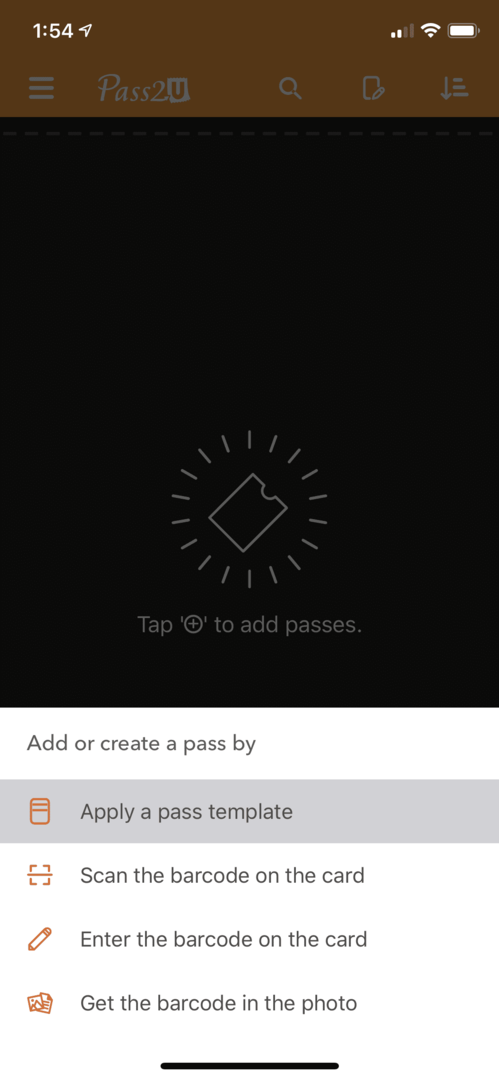
Olvassa be vagy írja be a vonalkódot a kártyán
Előfordulhat, hogy a hozzáadni kívánt kártyához vagy bérlethez nem tartozik meglévő sablon. Olvassa be a kártyán lévő vonalkódot.
- Nyissa ki a kamerát, és olvassa be a kódot.
- Ha sikeres, a rendszer megkérdezi, hogy szeretné-e konvertálni a vonalkódot Apple Wallet Pass formátumba.
- Válassza az „igen” lehetőséget, majd válasszon egy bérlettípust.
- Ha valamilyen okból nem tudja beolvasni a vonalkódot, manuálisan is beírhatja. Ki kell választania a vonalkód típusát, és be kell írnia a számot a vonalkód alatt a fizikai vagy online kártyáján.
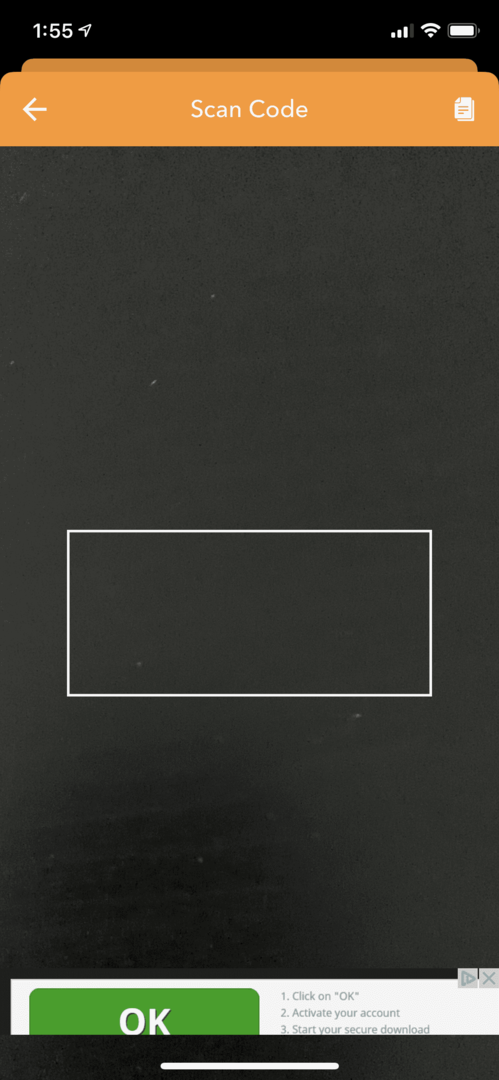
Vonalkód beolvasása fényképről
Az utolsó lehetőség a vonalkód beolvasása a telefon fotótárában található képernyőképről. Ez az interneten elérhető kártyákhoz, bérletekhez és jegyekhez alkalmas. Csak a képernyőképet kell tárolnia a fotóiban, és az alkalmazás onnan beolvassa a vonalkódot. A szkennelés után kattintson a „Megerősítés” gombra a folytatáshoz.
4. Tekintse meg kártyáit az Apple Walletben
Az Apple Wallet alkalmazásban minden kártya vagy bérlet önálló lesz. A hozzáadott kártyák vagy bérletek megtekintéséhez érintse meg a kezdőlap parancsikont az Apple Wallet alkalmazás megnyitásához iPhone-ján. Érintse meg a kártyát a használatához.
Becsomagolás
Manapság a Pénztárcánkban szinte minden helyettesíthető telefonnal, hitelkártyával, jegyekkel, törzsvásárlói kártyákkal, névjegykártyákkal stb. Az Apple Wallet segítségével csökkentheti a pénztárcájában tárolandó kártyák és jegyek számát, de a fizikai tartalék hitel-/betéti kártyák és személyi igazolványunk egyelőre nem maradhat el. Tartsa őket kéznél.